Administración de prefijo de dirección IP personalizado
Un prefijo de dirección IP personalizada es un intervalo contiguo de direcciones IP que pertenecen a un cliente externo y se aprovisionan en una suscripción. El cliente posee el intervalo y permite a Microsoft anunciar el intervalo. Para obtener más información, consulte Información general del prefijo de dirección IP personalizada.
En este artículo se explica lo siguiente:
Uso de la característica implementación regional para migrar de forma segura un prefijo activo a Azure
Creación de prefijos de IP públicas a partir de prefijos IP personalizados aprovisionados
Migración de prefijos IP activos desde fuera de Microsoft
Visualización de información sobre un prefijo IP personalizado
Retirar un prefijo IP personalizado
Desaprovisionar o eliminar un prefijo IP personalizado
Para obtener información sobre el aprovisionamiento de una dirección IP, consulte Creación de un prefijo de dirección IP personalizado - Azure Portal, Creación de un prefijo de dirección IP personalizado - Azure PowerShell o Creación de un prefijo de dirección IP personalizado - CLI de Azure.
Creación de un prefijo de dirección IP pública a partir de un prefijo IP personalizado
Cuando un prefijo IP personalizado está en estado Aprovisionado, En marcha o Programado, se puede crear un prefijo de IP pública vinculado. Ya sea como un subconjunto del intervalo de prefijos IP personalizados o de todo el intervalo.
Use los siguientes comandos de la CLI y PowerShell para crear prefijos de IP públicas con los parámetros --custom-ip-prefix-name (CLI) y -CustomIpPrefix (PowerShell) que apuntan a un prefijo IP personalizado existente.
| Herramienta | Get-Help |
|---|---|
| CLI | az network public-ip prefix create |
| PowerShell | New-AzPublicIpPrefix |
Nota:
Con los permisos adecuados, se puede derivar un prefijo de IP pública de un prefijo de IP personalizada de otra suscripción mediante Azure PowerShell o Azure Portal.
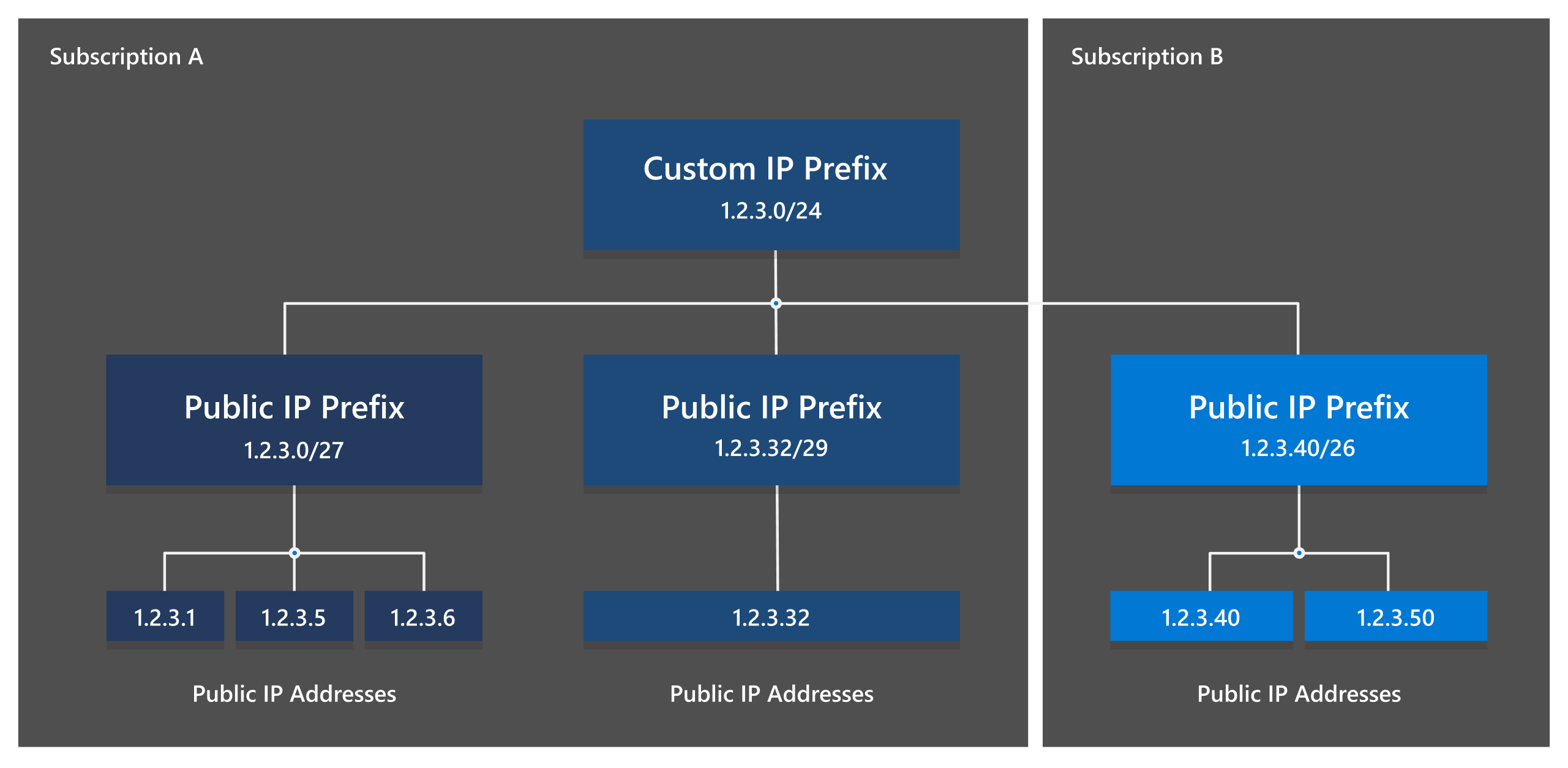
A continuación se muestra una derivación de ejemplo de un prefijo de IP pública a partir de un prefijo de IP personalizada mediante PowerShell:
Set-AzContext -Subscription xxxxxxxx-xxxx-xxxx-xxxx-xxxxxxxxxxxx
$customprefix = Get-AzCustomIpPrefix -Name myBYOIPPrefix -ResourceGroupName myResourceGroup
Set-AzContext -Subscription yyyyyyyy-yyyy-yyyy-yyyy-yyyyyyyyyyyy
New-AzPublicIpPrefix -Name myPublicIpPrefix -ResourceGroupName myResourceGroup2 -Location eastus -PrefixLength 30 -CustomIpPrefix $customprefix
Una vez creadas, las IP del prefijo secundario de IP pública se pueden asociar a recursos como cualquier otra dirección IP pública estática de SKU estándar. Para más información sobre el uso de direcciones IP desde un prefijo de IP pública, incluida la selección de una dirección IP específica del intervalo, consulte Creación de una dirección IP pública estática a partir de un prefijo.
Migración de prefijos activos desde fuera de Microsoft
Si otra red anuncia el intervalo aprovisionado en Internet, debe planear la migración a Azure para evitar un tiempo de inactividad no planeado. Use una ventana de mantenimiento para realizar la transición, independientemente del método que elija.
Método 1: Creación de prefijos IP públicos y direcciones IP públicas a partir de los prefijos cuando el prefijo IP personalizado esté en estado "Aprovisionado".
- Las IP públicas se pueden asociar a recursos de red, pero no se anuncian y no son accesibles. Cuando se ejecuta el comando para actualizar el prefijo de IP personalizada al estado Implementación, las direcciones IP se anunciarán desde la red de Microsoft. Cualquier anuncio de este mismo intervalo desde una ubicación que no sea Microsoft podría crear inestabilidad de enrutamiento BGP o pérdida de tráfico. Por ejemplo, un edificio local del cliente. El anuncio debe deshabilitarse una vez que la infraestructura de Azure se haya comprobado como operativa.
Método 2: Creación de prefijos de IP públicas y direcciones IP públicas a partir de los prefijos mediante intervalos de Microsoft. Implemente una infraestructura en su suscripción y compruebe que está operativa.
Creación de un segundo conjunto de prefijos IP públicos y direcciones IP públicas reflejados a partir de los prefijos cuando el prefijo IP personalizado esté en estado Aprovisionado. Agregue las IP aprovisionadas a la infraestructura existente. Por ejemplo, agregue otra interfaz de red a una máquina virtual u otro front-end para un equilibrador de carga. Realice un cambio en las direcciones IP deseadas antes de emitir el comando para mover el prefijo IP personalizado al estado En marcha.
Como alternativa, los intervalos se pueden programar primero y, a continuación, cambiar. Este proceso no funciona para todos los tipos de recursos con IP públicas. En esos casos, se debe crear un nuevo recurso con la dirección IP pública aprovisionada.
Uso de la característica de puesta en marcha regional
Cuando un prefijo IP personalizado pasa a un estado completamente activo, el intervalo está siendo anunciado con Microsoft desde la región local de Azure y globalmente a Internet por la red de área extensa de Microsoft. Si, al mismo tiempo, se está anunciando el intervalo en Internet desde una ubicación distinta de Microsoft, existe la posibilidad de que el enrutamiento BGP sea inestable o se produzca una pérdida de tráfico. Para facilitar la transición de un intervalo que actualmente está "activo" fuera de Azure, puede usar una característica de implementación regional, que coloca un intervalo incorporado en estado CommissionedNoInternetAdvertise en el que solo se anuncia desde una región de Azure. Este estado permite probar toda la infraestructura asociada en esta región antes de anunciar este intervalo en Internet, y se adapta bien al método 1 de la sección anterior.
Siga estos pasos en Azure Portal para colocar un prefijo IP personalizado en este estado:
En el cuadro de búsqueda de la parte superior de la Azure Portal, escriba el valor de IP personalizada y seleccione Custom IP Prefixes.
En Custom IP Prefixes, compruebe que el prefijo IP personalizado muestra el estado Aprovisionado. Actualice el estado si es necesario hasta que el estado sea correcto.
Seleccione el prefijo IP personalizado en la lista de recursos.
En Información general para el prefijo IP personalizado, seleccione el menú desplegable Comisión y elija <Resource_Region> solamente.
La operación es asincrónica. Para comprobar el estado, revise el campo Commissioned state (Estado puesto en marcha) para el prefijo IP personalizado. El estado mostrará inicialmente el prefijo como Poniéndose en marcha, seguido en el futuro por Puesto en marcha. El lanzamiento de anuncios no es binario y el rango se anuncia parcialmente mientras todavía está en estado de Implementación.
Use el ejemplo siguiente de PowerShell para colocar un intervalo de prefijos IP personalizado en este estado.
Update-AzCustomIpPrefix
(other arguments)
-Commission
-NoInternetAdvertise
Visualización de un prefijo IP personalizado
Para ver un prefijo de IP personalizado, se pueden usar los siguientes comandos en la CLI de Azure y Azure PowerShell. Se mostrarán todos los prefijos de IP públicas creados con el prefijo de IP personalizada.
Comandos
| Herramienta | Get-Help |
|---|---|
| CLI | az network custom-ip prefix list para enumerar los prefijos IP personalizados az network custom-ip prefix show para mostrar la configuración y los prefijos de IP pública derivados |
| PowerShell | Get-AzCustomIpPrefix para recuperar un objeto de prefijo IP personalizado y ver su configuración y cualquier prefijo de IP pública derivada |
Retirar un prefijo IP personalizado
Se debe retirar un prefijo IP personalizado para desactivar los anuncios.
Nota
Todos los prefijos de IP públicas creados a partir de un prefijo IP personalizado aprovisionado deben eliminarse antes de que se pueda retirar un prefijo IP personalizado. Si esto puede provocar un problema como parte de una migración, vea la sección siguiente sobre la implementación regional.
El tiempo estimado para completar totalmente el proceso de retirada es de 3 a 4 horas.
Los siguientes comandos se pueden usar en la CLI de Azure y Azure PowerShell para iniciar el proceso para dejar de anunciar el intervalo de Azure. La operación es asincrónica, use comandos de vista para recuperar el estado. El campo CommissionedState muestra inicialmente el prefijo como En retirada, seguido de Aprovisionado a medida que pasa al estado anterior. La eliminación de anuncios es un proceso gradual y el intervalo se anunciará parcialmente mientras sigue En retirada.
Comandos
| Herramienta | Get-Help |
|---|---|
| Azure portal | Use la opción Retirar en la sección Información general de un prefijo IP personalizado |
| CLI | az network custom-ip prefix update con la marca --state establecida para la retirada del servicio |
| PowerShell | Update-AzCustomIpPrefix con la marca en -Decommission |
Como alternativa, se puede retirar un prefijo IP personalizado a través de Azure Portal mediante el botón Retirada de la sección Información general del prefijo IP personalizado.
Use la función de asignación regional para ayudar a la retirada
Un prefijo de IP personalizada debe estar completo sin prefijos de IP pública antes de que se pueda colocar en estado de En retirada. Para facilitar una migración, puede revertir la característica de implementación regional. Puede cambiar un intervalo implementado globalmente a un estado de implementación regional. Este cambio le permite asegurarse de que el intervalo ya no se anuncia más allá del ámbito de una sola región antes de quitar las direcciones IP públicas de sus respectivos recursos.
El comando es similar al anterior en esta página:
Update-AzCustomIpPrefix
(other arguments)
-Decommission
-NoInternetAdvertise
La operación es asincrónica. Para comprobar el estado, revise el campo Commissioned state (Estado puesto en marcha) para el prefijo IP personalizado. Inicialmente, el estado mostrará el prefijo como InternetDecommissioningInProgress, seguido en el futuro por CommissionedNoInternetAdvertise. El anuncio en Internet no es binario y el intervalo se anuncia parcialmente mientras siga en estado InternetDecommissioningInProgress.
Desaprovisionar o eliminar un prefijo IP personalizado
Para quitar completamente un prefijo IP personalizado, se debe desaprovisionar y, a continuación, eliminar.
Nota
Si existe un requisito para migrar un intervalo aprovisionado de una región a otra, el prefijo IP personalizado original debe quitarse por completo de la primera región antes de que se pueda crear un nuevo prefijo IP personalizado con el mismo intervalo de direcciones en otra región.
El tiempo estimado para completar el proceso de desaprovisionamiento puede oscilar entre 30 y 60 minutos.
Los siguientes comandos se pueden usar en la CLI de Azure y Azure PowerShell para desaprovisionar y quitar el intervalo de Microsoft. La operación de desaprovisionamiento es asincrónica. Puede usar los comandos de vista para recuperar el estado. El campo CommissionedState muestra inicialmente el prefijo como Desaprovisionamiento, seguido de Desaprovisionado a medida que pasa al estado anterior. Cuando el intervalo está en estado Desaprovisionado, se puede eliminar mediante los comandos que se van a quitar.
Comandos
| Herramienta | Get-Help |
|---|---|
| Azure portal | Use la opción Desaprovisionar en la sección Información general de un prefijo IP personalizado |
| CLI | az network custom-ip prefix update con la marca --state establecida para el desaprovisionamiento az network custom-ip prefix delete para quitar |
| PowerShell | Update-AzCustomIpPrefix con la marca en -Deprovision Remove-AzCustomIpPrefix para quitar |
Como alternativa, se puede retirar un prefijo IP personalizado a través de Azure Portal mediante el botón Desaprovisionar de la sección Información general del prefijo IP personalizado y, a continuación, eliminarlo mediante el botón Eliminar en la misma sección.
Permisos
Para obtener los permisos para administrar prefijos de direcciones IP públicas, su cuenta debe asignarse al rol Colaborador de red o a un rol personalizado.
| Acción | Nombre |
|---|---|
| Microsoft.Network/customIPPrefixes/read | Lectura de prefijo de dirección IP personalizado |
| Microsoft.Network/customIPPrefixes/write | Crear o actualizar el prefijo de una dirección IP personalizado |
| Microsoft.Network/customIPPrefixes/delete | Eliminación de un prefijo de dirección IP personalizado |
| Microsoft.Network/customIPPrefixes/join/action | Creación de un prefijo de dirección IP pública a partir de un prefijo de dirección IP personalizado |
Solución de problemas y preguntas más frecuentes
En esta sección se proporcionan respuestas a preguntas comunes sobre los recursos de prefijo IP personalizados y los procesos de aprovisionamiento y eliminación.
Se devuelve un error "ValidationFailed" después de la creación de un prefijo IP personalizado
Es probable que un error rápido en el aprovisionamiento se deba a un error de validación de prefijo. Un error de validación de prefijo indica que no se puede comprobar la propiedad del intervalo. Un error de validación también puede indicar que no se puede comprobar el permiso de Microsoft para anunciar el intervalo ni la asociación del intervalo con la suscripción dada. Para ver el error específico, revise el campo FailedReason en el recurso de prefijo de IP personalizada (en la vista JSON del portal) y revise la sección Mensajes de estado en la sección siguiente.
Después de actualizar un prefijo IP personalizado para anunciarlo, pasa a un estado "CommissioningFailed"
Si un prefijo IP personalizado no se puede anunciar por completo, pasa a un estado CommissioningFailed. Para ver el error específico, revise el campo FailedReason en el recurso de prefijo de IP personalizada (en la vista JSON del portal) y revise la sección Mensajes de estado como se indica a continuación, que le ayudará a determinar en qué momento se produjo el error en el proceso de implementación.
No puedo retirar un prefijo IP personalizado
Antes de retirar un prefijo IP personalizado, asegúrese de que no tiene prefijos IP públicos ni direcciones IP públicas.
No puedo eliminar un prefijo IP personalizado
Para eliminar un prefijo de IP personalizada, debe estar en estado Desaprovisionado o ValidationFailed. Si el intervalo está en estado ProvisionFailed, debe estar en Desaprovisionado para poder eliminarlo. Si el intervalo está "bloqueado" en estado de Aprovisionamiento o Desaprovisionamiento durante un período de tiempo prolongado, póngase en contacto con el soporte técnico de Microsoft.
¿Cómo puedo migrar un intervalo de una región a otra?
Para migrar un prefijo IP personalizado, primero se debe desaprovisionar desde una región. A continuación, se puede crear un nuevo prefijo IP personalizado con el mismo CIDR en otra región.
¿Hay consideraciones especiales al usar IPv6?
Sí, hay varias diferencias para el aprovisionamiento y la puesta en marcha al usar BYOIPv6. Para más información, consulte Creación de un prefijo de dirección IPv6 personalizada: PowerShell.
Mensajes de estado
Al incorporar o quitar un prefijo de IP personalizada de Azure, el sistema actualiza el atributo FailedReason del recurso. Si se usa Azure Portal, el mensaje se muestra como un banner de nivel superior. En las tablas siguientes se enumeran los mensajes de estado al incorporar o quitar un prefijo IP personalizado.
Nota
Si FailedReason es OperationNotFailed, el prefijo de IP personalizado se encuentra en estado estable (por ejemplo, Commissioned o Aprovisionado) sin problemas aparentes.
Errores de validación
| Mensaje de error | Explicación |
|---|---|
| CustomerSignatureNotVerified | El mensaje firmado no se puede comprobar con el mensaje de autenticación mediante el registro Whois/RDAP del prefijo. |
| NotAuthorizedToAdvertiseThisPrefix o ASN8075NotAllowedToAdvertise |
ASN8075 no está autorizado para anunciar este prefijo. Asegúrese de que la autorización de origen de la ruta (ROA) se envió correctamente. |
| PrefixRegisteredInAfricaAndSouthAmericaNotAllowedInOtherRegion | El prefijo IP está registrado con AFRINIC o LACNIC. Estos prefijos no se pueden usar fuera de África o Sudamérica. |
| NotFindRoutingRegistryToGetCertificate | No se puede encontrar la clave pública para el prefijo IP mediante el protocolo de acceso a datos de registro (RDAP) del registro de Internet regional (RIR). |
| CIDRInAuthorizationMessageNotMatchCustomerIP | El CIDR del mensaje de autorización no coincide con la dirección IP enviada. |
| ExpiryDateFormatInvalidOrNotInThefuture | La fecha de expiración proporcionada en el mensaje de autorización tiene un formato incorrecto o ha expirado. El formato esperado es yyyymmdd. |
| AuthMessageFormatInvalid | El formato del mensaje de autorización no es válido. El formato esperado es xxxxxxxx-xxxx-xxxx-xxxx-xxxxxxxxxxxx1.2.3.0/24aaaammdd. |
| CannotParseValidCertificateFromRIRPage | No se puede analizar la clave pública para el prefijo IP mediante el protocolo de acceso a datos de registro (RDAP) del registro de Internet regional (RIR). |
| ROANotFound | No se puede encontrar la autorización de origen de ruta (ROA) para la validación. |
| CertFromRIRPageExpired | La clave pública proporcionada por el protocolo de acceso a datos de registro (RDAP) del registro de Internet regional (RIR) ha expirado. |
| InvalidPrefixLengthInROA | La longitud de prefijo proporcionada no coincide con el prefijo en la autorización de origen de ruta (ROA). |
| RIRNotSupport | Solo se admiten prefijos registrados en ARIN, RIPE, APNIC, AFRINIC y LACNIC. |
| InvalidCIDRFormat | El formato del CIDR no es válido. El formato esperado es 10.10.10.0/16. |
| InvalidCIDRFormatInAuthorizationMessage | El formato del CIDR en el mensaje de autorización no es válido. El formato esperado es xxxxxxxx-xxxx-xxxx-xxxx-xxxxxxxxxxxx1.2.3.0/24aaaammdd. |
| OperationFailedPleaseRetryLaterOrContactSupport | Error desconocido. Póngase en contacto con el servicio de soporte técnico. |
Nota
No todos los mensajes que se muestran durante el proceso de puesta en marcha o retirada indican errores: algunos simplemente proporcionan más detalles sobre el estado.
Estado de puesta en marcha
| Mensaje de estado | Explicación |
|---|---|
| RegionalCommissioningInProgress | El alcance se pone en marcha para anunciar en regiones dentro de Azure. |
| CommissionedNoInternetAdvertise | El intervalo se está ahora anunciando regionalmente dentro de Azure. |
| InternetCommissioningInProgress | El alcance anuncia ahora en regiones dentro de Azure y se pone en marcha para anunciarlo en Internet. |
Estado de retirada
| Mensaje de estado | Explicación |
|---|---|
| InternetDecommissioningInProgress | El alcance se está retirando. El rango ya no se anunciará en Internet. |
| RegionalDecommissioningInProgress | El alcance ya no se anuncia en Internet y actualmente se está retirando. El rango ya no se anuncia regionalmente dentro de Azure. |
Errores de puesta en marcha
| Mensaje de error | Explicación |
|---|---|
| CommissionFailedRangeNotAdvertised | El alcance no se pudo anunciar en regiones dentro de Azure o en Internet. |
| CommissionFailedRangeRegionallyAdvertised | El alcance no se pudo anunciar en Internet, pero se anuncia en Azure. |
| CommissionFailedRangeInternetAdvertised | El alcance no se pudo anunciar de manera óptima, pero se anuncia en Internet y dentro de Azure. |
Errores de retirada
| Mensaje de error | Explicación |
|---|---|
| DecommissionFailedRangeInternetAdvertised | El alcance no se pudo retirar y todavía se anuncia en Internet y dentro de Azure. |
| DecommissionFailedRangeRegionallyAdvertised | El alcance no se pudo retirar y todavía se anuncia dentro de Azure, pero ya no se anuncia en Internet. |
Pasos siguientes
Para obtener más información sobre los escenarios y las ventajas de usar un prefijo de IP personalizada, consulte el artículo Prefijos de dirección IP personalizada (BYOIP).
Para crear un prefijo de dirección IP personalizado mediante Azure Portal, consulte Creación de un prefijo de dirección IP personalizada mediante Azure Portal
Para crear un prefijo de dirección IP personalizado mediante PowerShell, consulte Creación de un prefijo de dirección IP personalizado mediante Azure PowerShell.